Buna ziua tuturor! Cred că mulți au auzit deja despre refuzul Apple de a sprijini în continuare iPhoto și lansarea noii aplicații Photo. Și aceasta înseamnă că, de-a lungul timpului, utilizatorii vor fi nevoiți fie să caute o alternativă la noul program regulat, fie să se familiarizeze cu acest lucru. În acest articol, propun să urmez a doua cale și să ia în considerare caracteristicile, funcțiile și interfața aplicației.

După cum știm, programul a fost inclus în actualizarea OS X Yosemite versiunea 10.10.3, iar dezvoltatorii spun că Photo are toate aceleași funcții ca iOS-colegul său. În plus, aplicația implementează instrumente de editare a imaginilor mai puternice.
Interfață Fotografii
La fel ca versiunea iOS a aplicației, fotografiile sunt grupate:
- după ani
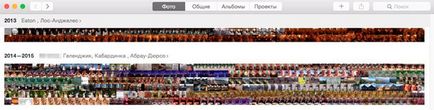
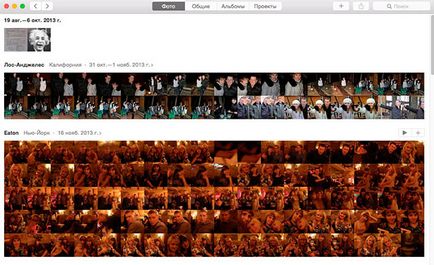
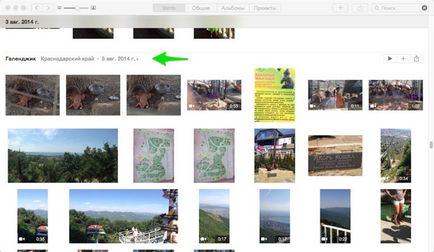
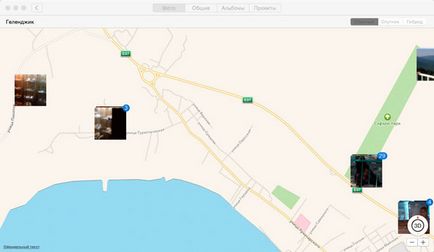
Bara de navigare superioară
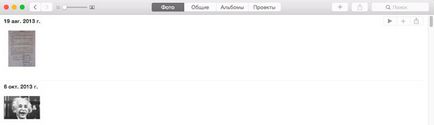
În acest panou, fotografiile sunt grupate după următoarele file:
- Fotografie. Aici toate imaginile sunt "aruncate" în ordine cronologică.
- General. Aici puteți crea un album general și puteți adăuga utilizatori care îl pot vedea și pot adăuga fotografii.
- Albume. Stochează toate albumele, evenimentele cu fața, panoramele.
- Proiecte. Această filă include slideshow-uri, calendare, cărți, cărți poștale. Apropo, instrumentele pentru crearea acestor "piese" au fost semnificativ îmbunătățite în comparație cu iPhoto. Deși utilizatorul vorbitoare de limbă rusă Apple este o îmbunătățire foarte discutabilă: în primul rând, printre magazinele de produse tipărite nu este Rusia, iar pe de altă parte, ei bine, este poporul nostru face toate cardurile de acolo, cărți foto la furculiță, apoi valoarea sumei în mod clar inadecvat de prost pentru imprimare și de corespondență din SUA .
Imaginile care vă plac foarte mult sau care trebuie adesea găsite rapid pot fi selectate făcând clic pe inima din panoul superior (inima apare și când plasați cursorul peste miniatură a imaginii)
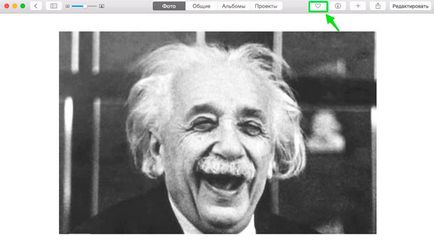
Pentru a trimite o imagine, faceți clic pe pictograma următoare din dreapta (pătrat cu săgeata) și selectați opțiunea dorită.
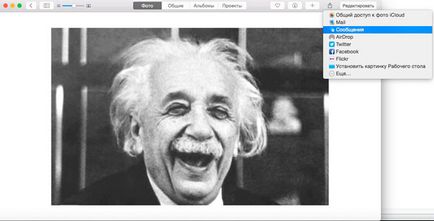
Pentru a obține informații despre fotografie, faceți clic pe pictograma i din panoul superior sau folosiți tasta de comenzi rapide Command + i (puteți citi mai multe despre cheile rapide Mac)
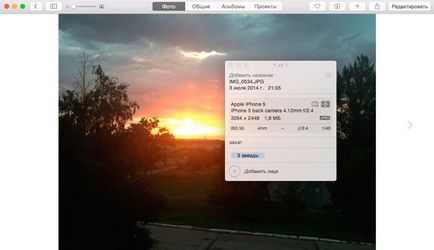
Editarea imaginilor
Deci, du-te la unul dintre momentele cele mai importante - editarea imaginilor, pentru că această fotografie are în arsenalul său următoarele instrumente (pentru a bate peste fotografie, selectați-o și faceți clic pe editare în colțul din dreapta sus):
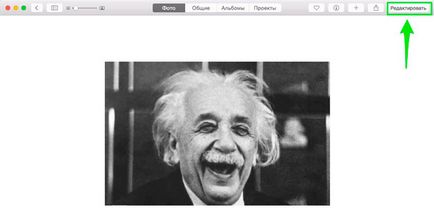
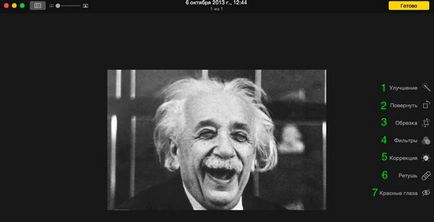
1. Îmbunătățirea - corectarea automată a imaginii;
2. Rotire - Cu fiecare apăsare, fotografia se rotește la 90 de grade;
3. Decupare - Pe lângă opțiunea de tăiere obișnuită, vă permite să înclinați imaginea pe ambele părți cu ajutorul roții de rotire (consultați ecranul de mai jos). De asemenea, în această filă puteți modifica raportul de aspect (aspectul) și plus totul pentru a afișa fotografia prin rotirea butonului inversat
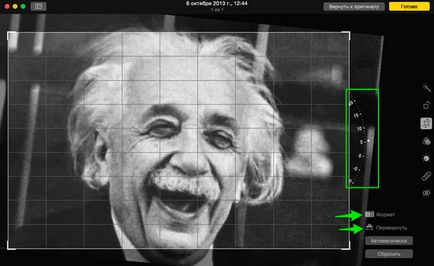
4. Filtre - sunt oferite 8 filtre diferite
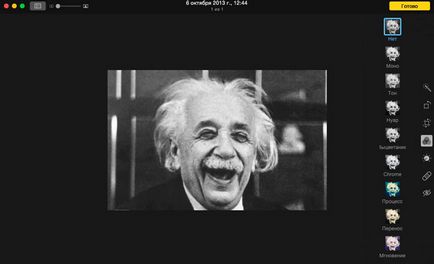
5. Corectarea - La prima vedere, setările de aici sunt relativ mici, dar merită descoperite triunghiurile din fața fiecărei componente și capacitățile de editare a fotografiilor cresc de mai multe ori.
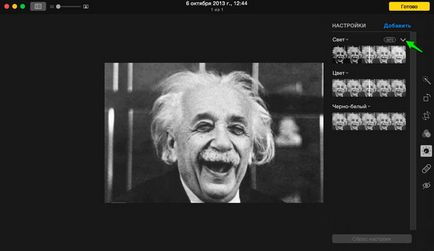
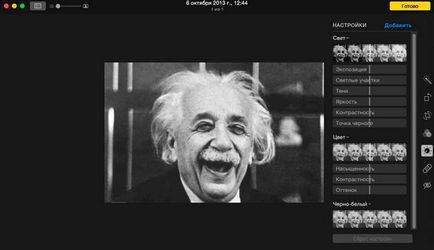
Dar asta nu este totul, făcând clic pe butonul "adăugați", veți avea la dispoziție chiar și mai multe setări printre care:
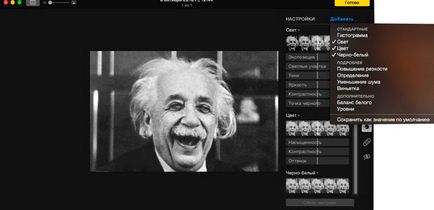
Dacă bruscați ceva, probabil că folosiți butonul "revenire la original" pentru a readuce imaginea la starea inițială.
6. Retouch - Aici, ca și în alte părți, este folosit pentru a picta elemente inutile într-o fotografie.
7. Ochii roșii - numele vorbește de la sine.
Bibliotecă foto și foto
Avantajul esențial al Photo este integrarea sa strânsă cu iCloud, în special cu noul serviciu iCloud Photo Library, care este un depozit media de la distanță de pe toate dispozitivele Apple.
Pentru a integra serviciul cu Mac în Setări fotografie, bifați "Biblioteca media iCloud"
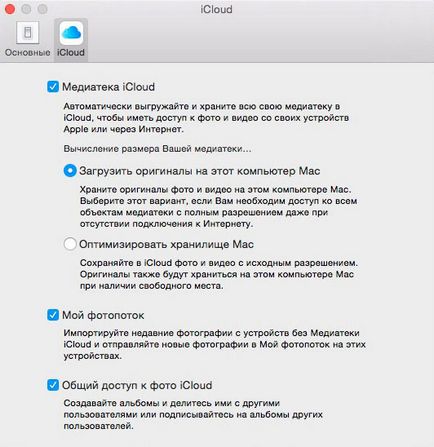
Și pentru a include biblioteca foto pe iPhone, trebuie să accesați setările> fotografie și camera foto și să activați iCloud Photo Library
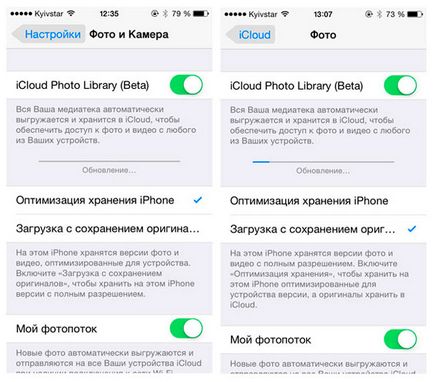
Importați Biblioteca iPhoto în Fotografii
În primul rând am foarte recomanda pentru a scăpa de orice „zgură“, pe care le-ați stocat în iPhoto, veți fi de acord că este o ocazie unică de a aduce pentru biblioteca înainte de a fi importate într-o altă aplicație.
Importul este efectuat în mod elementar, la prima deschidere programul însuși va sugera efectuarea transferului tuturor fotografiilor în domeniul lor.
Apropo, nu vă faceți griji cu privire la spațiul liber pe disc, bibliotecile importate nu sunt duplicate, ci devin pur și simplu disponibile pentru noul program, dar trebuie remarcat faptul că atunci când ștergeți biblioteca iPhoto, toate aceste fotografii
ca și înainte, vor fi disponibile în Foto, adică nu se va face eliminarea fizică a dosarului cu fotografii.
Dacă aveți mai multe biblioteci, nu contează, trebuie doar să reporniți programul ținând apăsată tasta opțională și selectați pe cea dorită.
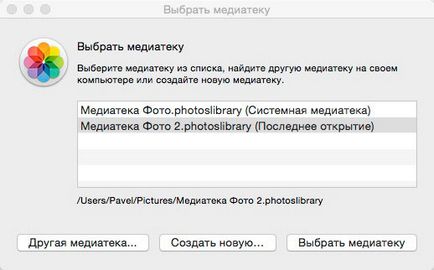
Întrebări de utilizatori care au decis să meargă la Foto
Mulți utilizatori se deplasează lent la o nouă aplicație, datorită faptului că nu știu cum se va comporta cu fotografiile lor (dacă structura albumului va rămâne, evaluări, meta tag-uri), să ne gândim asta.
1 întrebare. Will Photo va susține structura albumelor organizate în iPhoto?
Da, toate evenimentele care au fost în iPhoto veți găsi prin deschiderea albumelor> evenimente iPhoto
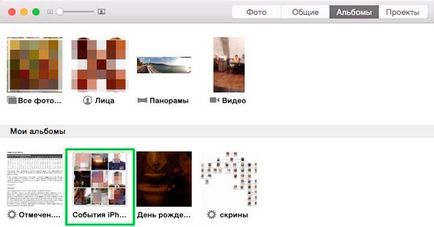
2 întrebare. Există o evaluare foto a fotografiilor ca în iPhoto?
Nu, noul program nu are o evaluare a imaginii de 5 stele, poți să faci o imagine a preferințelor tale făcând clic pe inimă. Dar toate evaluările care au fost puse în iPhoto sunt încă păstrate și sunt disponibile ca cuvinte cheie, introduceți în câmpul de căutare, de exemplu, 5 stele.
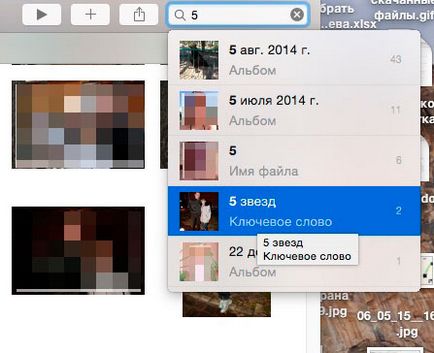
În principiu, nimeni nu te împiedică să evaluezi fotografiile sub formă de cuvinte cheie. Deschideți imaginea, apăsați i (sau clic dreapta> proprietăți) și scrieți în câmpul Adăugați un cuvânt cheie "5 stele".
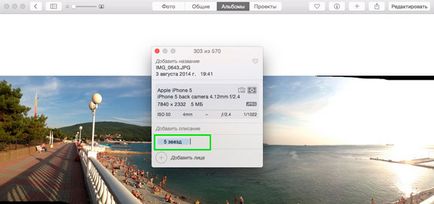
3 întrebare. Cum să importați imagini noi în program?
În mod elementar, atunci când conectați o cameră foto sau un card SD la un Mac, fotografia afișează automat fila de import.
4 întrebare. Sunt încă salvate etichetele geografice ale fotografiilor importate din iPhoto?
Da, ele sunt salvate, este posibil să vă atribuiți și geo-etichete (proprietăți> atribuiți geo-poziție).
5 întrebare. Vor fi afișate metadatele "Faces" create anterior în Foto?
Da, toate fețele marcate în fotografii vor fi transferate fără probleme la "Foto" și vor fi disponibile în albume.
6 întrebare. Pot utiliza iPhoto după instalarea Photos?
Desigur, puteți, dar rețineți că toate modificările făcute acolo în "Foto" nu vor fi luate în considerare.
7 întrebare. Este posibil să considerăm fotografia drept o înlocuire deplină pentru Aperture?
Din păcate, nu! Scopul principal urmărit de către dezvoltatori - când se creează o strânsă integrare a mobile și desktop versiuni ale aplicației, precum și punerea în aplicare mai convenabil de stocare cloud. Și în ciuda faptului că instrumente Photo a crescut semnificativ și să devină mai flexibilă în comparație cu substitut complet iPhoto, Aperture pentru ea poate fi greu de crezut.
Acum știți despre programul Photos for Mac OS mult mai mult și nu vă puteți teama pentru integritatea bibliotecii foto pentru a începe să lucrați cu el 🙂
Articole similare
Trimiteți-le prietenilor: